显示器问题
【注意】
如果您的
Apple 显示器出现问题,且本手册中提供的方法不能解决,请与 Apple 授权
服务商或
Apple 联系以获得帮助。如果您尝试自行修理显示器,对显示器造成的任何损坏,将不
包括在显示器的有限保修范围内。请联系
Apple 授权经销商或 Apple 授权服务商,以了解有关
此类保修或其他任何保修问题的更多信息。
如果屏幕没有显示任何图像
Â
确定电脑已开机,如果显示器有电源按钮,请确定它已开电。
Â
确保电脑和显示器的电缆都已正确连接。
Â
如果图形卡有内部电源线,请确保它已连接到图形卡和逻辑板。
Â
确保电脑没有睡眠。按下电源按钮或键盘上的任意键看看电脑能否唤醒。
Â
确保显示器亮度和对比度已正确设置。使用
Apple Keyboard 键盘上的亮度键。某些显示器的前
缘、前缘下方或侧面有亮度和对比度控制。
Â
复位
PRAM,方法是在重新启动电脑时立即按住 Command 键 (x)、Option 键、P 键和 R 键,
直至再次听到启动声。
88
第
4 章
问题及其解决方案
如果屏幕图像太暗或闪烁
Â
调整显示器的亮度和对比度设置。使用
Apple Keyboard 键盘上的亮度键。某些显示器的前缘
或前缘下方也有亮度和对比度控制。或者您也许能够使用“系统偏好设置”中的“显示器”面板
来调节亮度或对比度。
Â
选取苹果菜单
() >“系统偏好设置”来校准显示器。点按“显示器”,选择“颜色”,然后点
按“校准”。有关颜色和显示器的更多信息,请参阅“帮助中心”。
Â
闪烁可能是由附近的电力线、荧光灯或电器设备(例如,收音机、微波炉或其他电脑)的干扰所
造成的。尝试重新放置附近的电器设备或移动您的电脑和显示器。
如果屏幕不显示颜色,或颜色显示不正确
Â
确保显示器已牢固连接在电脑上。
Â
请按照第
88 页“如果屏幕图像太暗或闪烁”中的描述,校准显示器。
如果更改屏幕分辨率时桌面图标移动
更改屏幕分辨率会影响屏幕上信息的显示。您更改屏幕分辨率时,操作系统可能会重新放置图标。
如果屏幕停止响应
Â
强制退出“冻结”的应用程序。按住
Command 键 (x) 和 Option 键并按下 Esc 键。然后在列
表中选择该应用程序并点按“强制退出”。
Â
如果以上方法无效,请按住电源按钮
(®) 五六秒钟,直至 Mac Pro 关机,来强制电脑重新启
动。再次按下电源按钮
(®) 启动 Mac Pro。
89
第
4 章
问题及其解决方案
如果显示器的正面上有状态指示灯,并且指示灯在闪烁
在某些
Apple 平板显示器上,检测到错误时电源指示灯会连续快速闪烁。
Â
如果您看到反复的三次快闪,说明显示器检测到错误的视频格式输入。请确保您的显示器与图形
卡兼容,以及安装了正确的显示器软件(请使用显示器附带的安装软件)。
Â
如果您看到反复的两次快闪和一次慢闪,说明检测到显示器的背光灯有问题。请与
Apple 授权经
销商或
Apple 授权服务商联系。